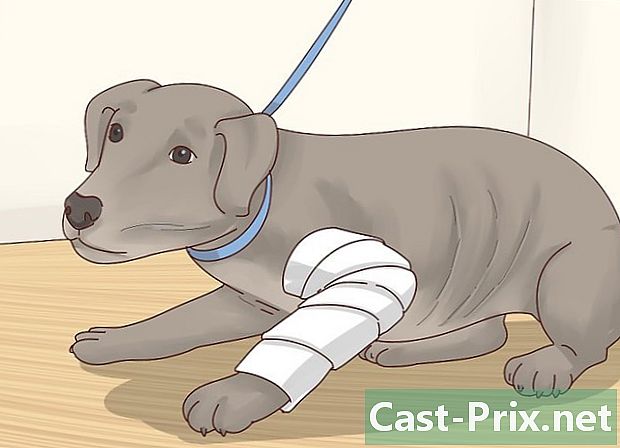Cara menggunakan VLC untuk mengalirkan audio dan video ke berbilang komputer menggunakan multicast

Kandungan
Dalam artikel ini: Menyemak Masalah Rangkaian Offset ClientSet Antara StreamsReferences
Pemain media VideoLan (VLC) adalah pemain media yang sangat serba boleh yang terdapat pada Windows, Linux dan versi lain dari Nix. Ia juga boleh didapati di Mac dan ia menawarkan banyak pilihan lanjutan yang membolehkan anda menguruskan ciri-ciri yang berkuasa di media dan paparannya. Menggunakan VLC memudahkan aliran audio dan video menggunakan multicast (atau "multicast" dalam bahasa Perancis).
peringkat
-
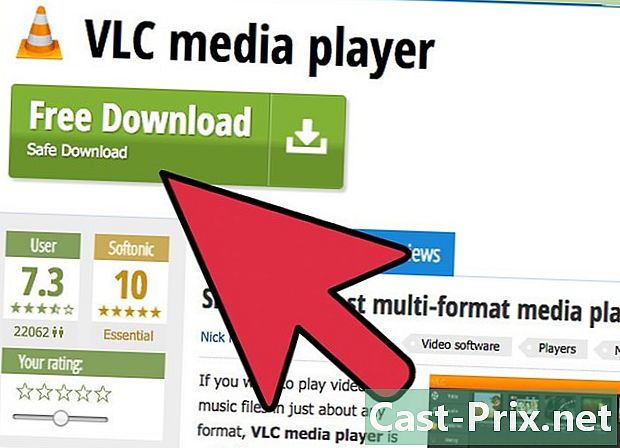
Pasang VLC Media Player dengan semua ciri-cirinya. Setelah pemasangan selesai, lancarkan perisian. -

Dalam bar menu, pilih media. Kemudian pilih Buka aliran rangkaian. -
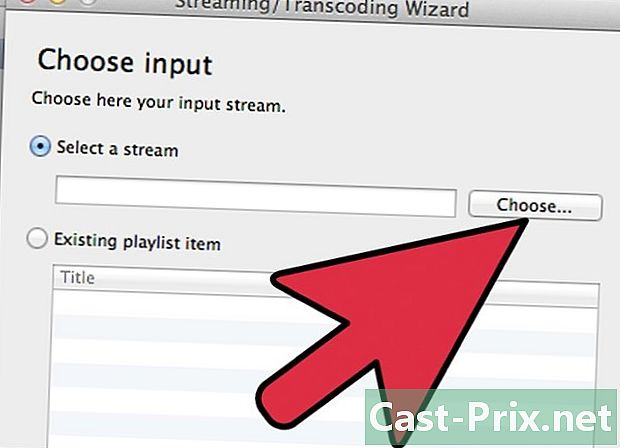
Dalam tingkap Buka media, pilih fail. -
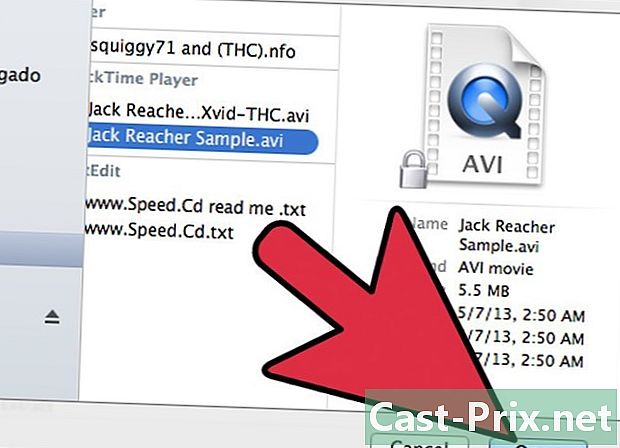
Tekan menambah dan pilih fail yang ingin anda strim. Di bahagian bawah tetingkap, ketik anak panah drop-down di sebelah "Baca" dan klik penyebaran. -

Tekan berikut. -
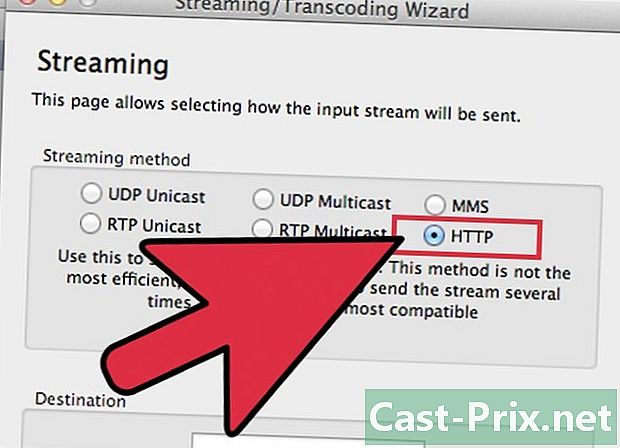
Dalam tingkap destinasi, ketik menu lungsur turun. pilih http. Kemudian tekan menambah. -

Pergi ke tetingkap tetapan keluaran siaran. Pastikan nombor port adalah 8080. Pastikan tiada program lain yang menggunakan port 8080. -
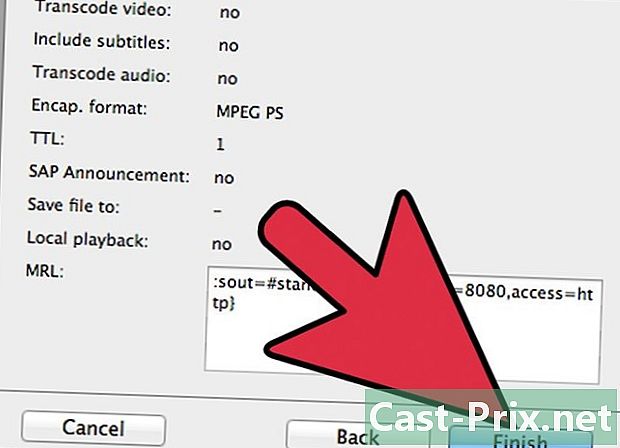
pilih penyebaran. -
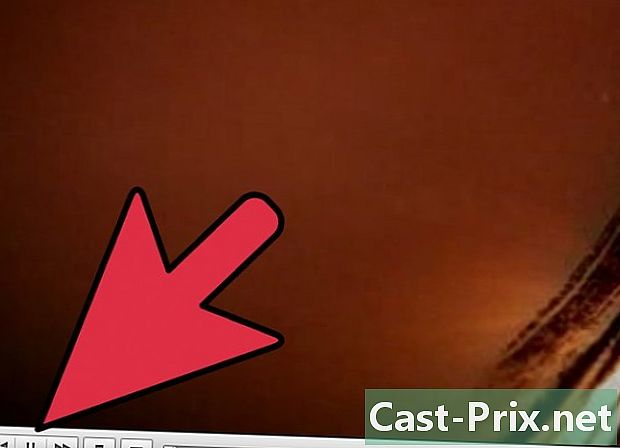
Streaming dengan VLC kini sudah siap.
Kaedah 1 Menyemak Pelanggan Rangkaian
-
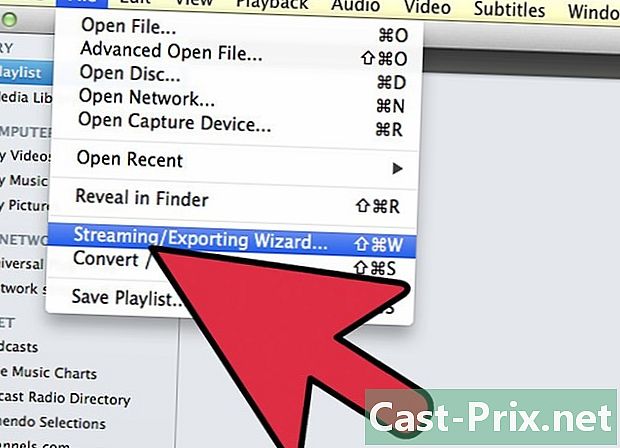
Lancarkan pemain media VLC. pilih media kemudian Buka aliran rangkaian. -

Pergi ke tab rangkaian. Taipkan alamat IP pelayan media, serta nombor port. Tekan membaca. -

Streaming dengan VLC kini sudah siap.
Kaedah 2 Betulkan Masalah Offset Antara Aliran
Jika anda menonton strim penstriman yang sama pada komputer di bilik yang berbeza, mereka akan berada di posisi masa yang berbeza dalam fail yang ditonton, yang akan menyebabkan kekacauan yang tidak menyenangkan. Sekiranya anda mengubah konfigurasi dan pergi ke VLC melalui komputer dan mendengar aliran pada orang lain, hasilnya ialah komputer lain juga berada pada kedudukan masa yang berbeza. Inilah cara menyelesaikan masalah ini:
-

Pada pelayan streaming VLC, TIDAK semak kotak Tunjukkan secara tempatan. Komputer ini akan diam, anda tidak akan mendengar apa-apa. Walau bagaimanapun, suapan akan dihantar dengan baik. -

Mengenai VLC semasa menerima komputer, memperbaiki caching buffering. Mulakan dengan 20 ms caching dan tingkatkannya dengan 10 ms sehingga aliran disegerakkan. Pada fasa permulaan, sentiasa terdapat beberapa aliran yang menyentak, tetapi akan stabil selepas 5 hingga 10 saat, sebelum menjadi mantap. -
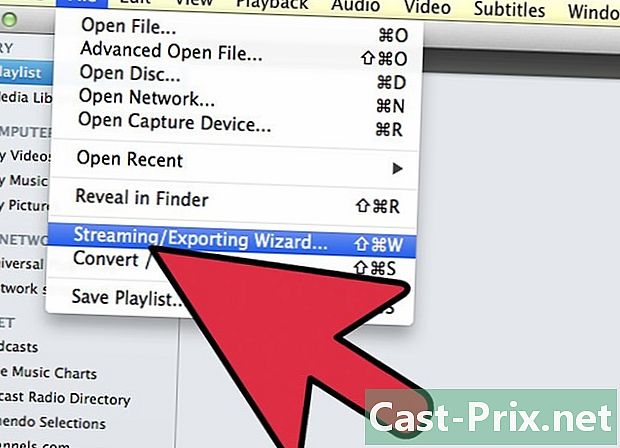
Dengar pada komputer yang diterima. Untuk mendengar pada komputer penghantaran, buka contoh kedua pelanggan VLC dan dengarkan aliran seperti yang anda lakukan pada komputer lain, dengan nilai caching yang sama. -
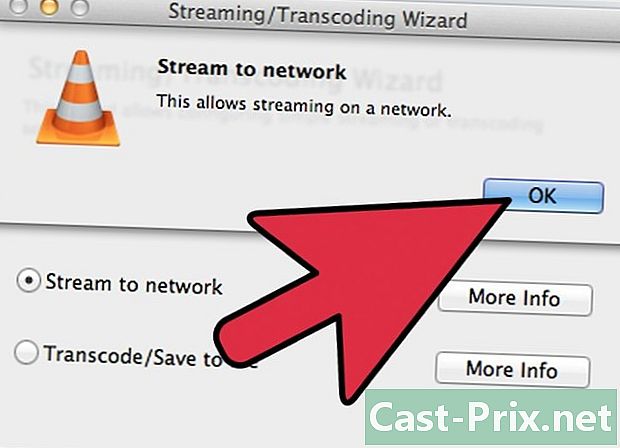
Ambil perhatian bahawa nilai caching kelihatan sama setiap kali.